- 秀米编辑器怎么设置自动保存 11-10 17:51
- 秀米编辑器如何设置行间距 05-13 15:37
- 秀米编辑器怎么导入Excel表格 05-13 15:16
- 秀米编辑器如何插入表情符号 05-13 15:12
- 秀米编辑器在哪设置滑动模板 05-13 15:10
- 秀米编辑器怎么制作发光字体 05-13 11:51
- 秀米编辑器如何更改图文标题 05-12 12:00
- 秀米编辑器自由布局怎么使用 01-06 11:03
秀米编辑器软件是一款好用的编辑工具,一些用户在使用软件的时候,想要添加阴影,但是不知道如何操作。这里带来详细的步骤分享,不了解的小伙伴快一起来看看吧!
1、首先打开秀米编辑器软件,点击"+"选择"添加新的图文"。
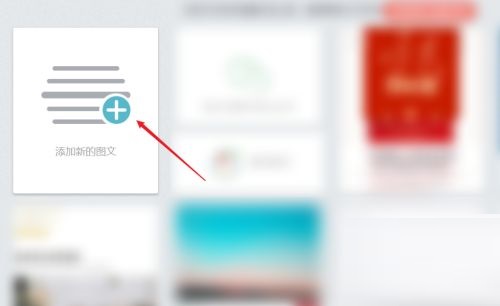
2、然后进入新界面,输入内容。
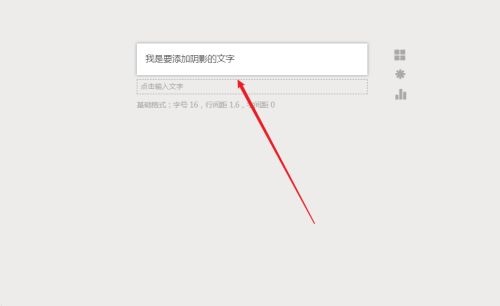
3、接着选中内容,点击上方工具栏中的"颜色"选项的下拉按钮。
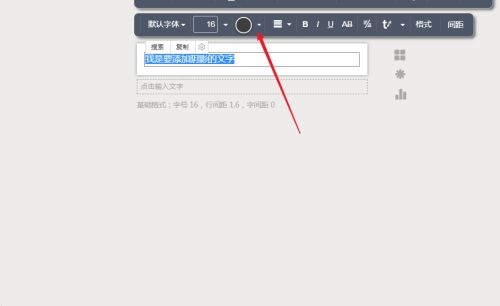
4、之后选择下拉选项列表中的"文字阴影",在打开的窗口中,设置相关的参数信息,点击应用就可以了。
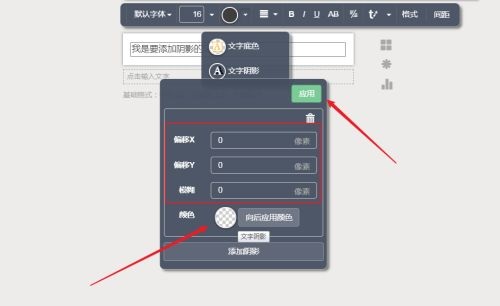
5、最后文字就添加上阴影了。
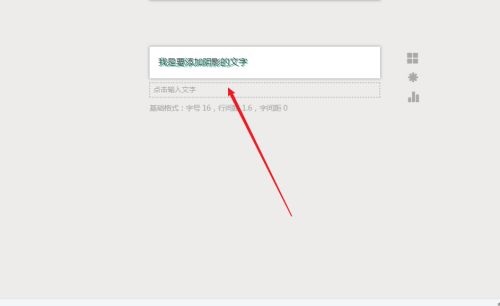
30.76MB / 2025-12-19
77.07MB / 2025-12-19
2.78MB / 2025-12-19
7.59MB / 2025-12-19
465.91MB / 2025-12-19
23.41MB / 2025-12-19
102.03MB
2025-12-18
5.09MB
2025-12-17
16.91MB
2025-12-18
47.67MB
2025-12-18
61.38MB
2025-12-18
11.17MB
2025-12-17
84.55MB / 2025-09-30
248.80MB / 2025-07-09
2.79MB / 2025-10-16
63.90MB / 2025-12-09
1.90MB / 2025-09-07
210.99MB / 2025-06-09
374.16MB / 2025-10-26
京ICP备14006952号-1 京B2-20201630 京网文(2019)3652-335号 沪公网安备 31011202006753号违法和不良信息举报/未成年人举报:legal@3dmgame.com
CopyRight©2003-2018 违法和不良信息举报(021-54473036) All Right Reserved


















